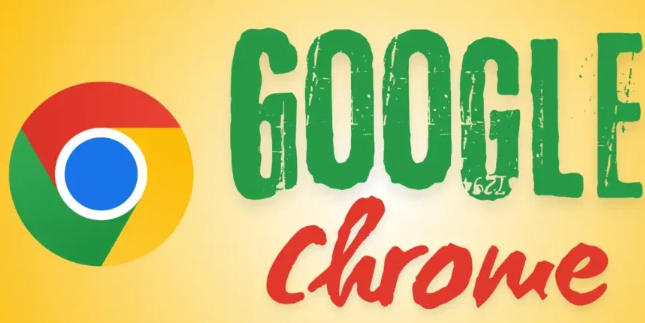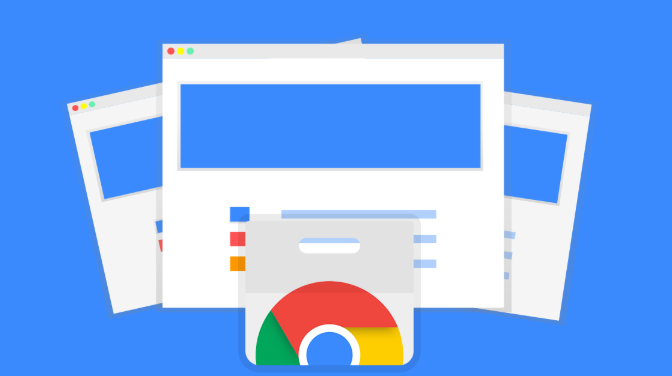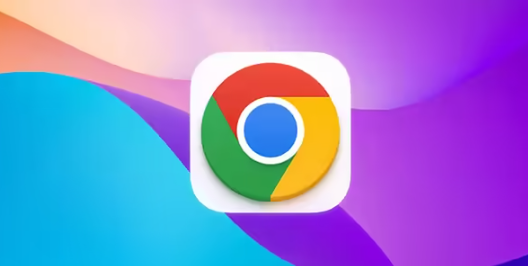1. 移动整个用户数据文件夹:首先找到谷歌浏览器的用户数据文件夹,一般在系统盘的用户目录下。以 Windows 系统为例,默认路径通常是“C:\Users\用户名\AppData\Local\Google\Chrome\User Data”。你可以将这个文件夹整体移动到其他磁盘分区,比如 D 盘或 E 盘等。然后,以管理员身份打开命令提示符,输入类似“mklink /D 原路径 新路径”的命令,将原路径和新路径进行链接,这样谷歌浏览器在查找插件等相关数据时,就会按照你设定的新路径来访问。不过这种方法需要一定的电脑操作知识和权限,并且要确保操作过程中浏览器处于关闭状态,否则可能会导致数据丢失或浏览器出现异常。
2. 使用便携版谷歌浏览器:有些第三方网站会提供谷歌浏览器的便携版,这种版本的浏览器可以放在 U 盘或其他移动存储设备中,方便携带和使用。便携版的谷歌浏览器通常会将所有的用户数据和插件信息都保存在一个特定的文件夹内,你可以通过修改这个文件夹的位置来实现一定程度上的“自定义安装路径”。但需要注意的是,从非官方渠道下载便携版浏览器可能存在安全风险,要选择可靠的来源。
3. 通过浏览器设置中的同步功能间接实现:如果你主要是想在不同的设备上使用相同的插件配置,可以利用谷歌浏览器的同步功能。在浏览器设置中开启同步后,你可以将已安装的插件信息同步到你的谷歌账号中。在其他设备上登录同一账号时,插件会自动同步下载安装。虽然插件的实际安装路径还是由浏览器默认决定,但通过这种方式,你可以方便地在不同设备上保持一致的插件使用环境,而无需手动在每个设备上重新寻找和安装插件。
总的来说,虽然谷歌浏览器本身并未直接提供插件自定义安装路径的功能,但通过上述方法,我们可以在一定程度上实现对插件安装路径的管理和控制。这些方法各有优缺点,用户可以根据自己的需求和实际情况选择合适的方式。同时,也需要注意操作过程中的安全性和正确性,以免对浏览器造成不必要的损害。